经验直达:
- 曲线图在excel怎么做
- 用excel怎么制作曲线图
- 在excel中怎么做曲线图
一、曲线图在excel怎么做
【用excel怎么制作曲线图 曲线图在excel怎么做】在excel表里做曲线图分以下几步:1、打开Excel表格 , 输入要制作曲线图的数据 。然后选中整个表格 。2、点击“插入”,点击“折线图”,选择想绘制的图形 。3、点击“图表标题”,选择一个具体类型 。4、点击“坐标轴标题”,点击“主要横坐标标题”,点击“无” 。5、点击“图例” , 点击“在顶端显示图例”即可 。6、最后,曲线图制作完成 。
excel主要功能:
1.数据记录和整理:excel文件中可以存储多个独立的表格,这样就可以方便数据的整理 , 查找和应用 。
2.数据的加工和计算:在需要对现有的数据进行加工和计算时,可以使用表格的公式和函数等功能进行计算处理 。
3.数据的统计和分析:排序、筛选、分类汇总等是最常使用的数据分析工具,能对表格的数据进行归类和统计 。
4.图形报表的制作:在数据庞大且多的情况下,可以借助图形报表,将数据更清晰易懂的展现出来 。
二、用excel怎么制作曲线图
1、用excel作出曲线图:
在excel工作表中输入一组x值,一组与之对应的y值 , 选中所有数据,如右图所示(A1-A8为x值,B1-B8为y值) 。
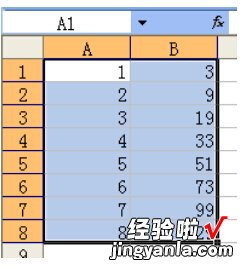
然后依次单击【插入】,【图表】,【XY散点图】,子图表类型选【平滑线散点图】,
【下一步】,【下一步】,填好图标标题、x轴与y轴的物理量及单位,【下一步】,【完成】 。
为了使图表打印出来更清晰,右击不需要的内容,点清除 。做出来的图表效果如下:
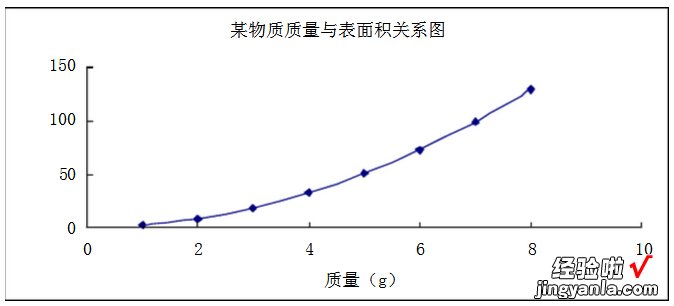
2、确定曲线方程:
若曲线方程已知,则直接列出 , 如上图曲线方程已知,为y=2x2
1.若曲线方程未知,则右击曲线 , 点添加趋势线,趋势预测/回归分析类型选择【多项式】,阶数选【2】 。点【选项】,点显示公式前的方框使公式显示于图表中 , 如下图:
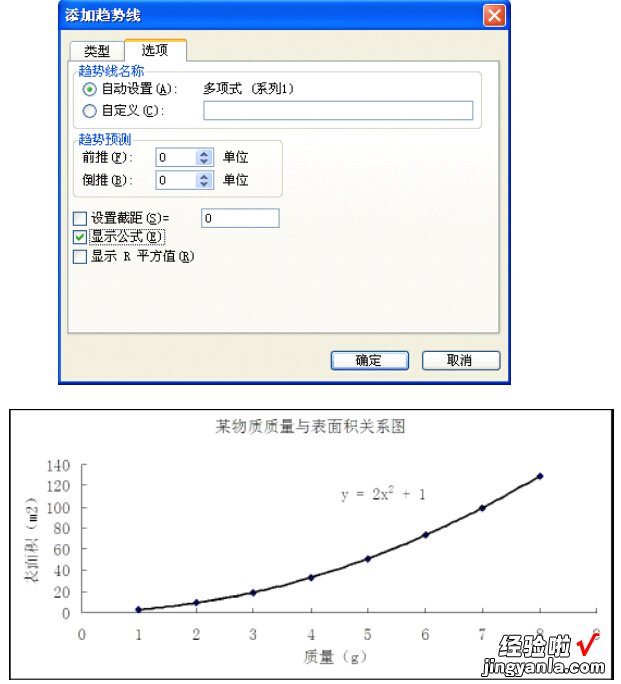
3、求算切线方程:
例如求曲线上(1 , 3)这个点的切线 , 记为切线1,首先(1,3)这个点是切点,即该点既在曲线上又在切线1上,而切线1的斜率可以通过对曲线方程求导而求得 , k1=y′=2×2x=4x=4×1=4,然后通过点斜式即可求得切线1的方程:y=4x-1.按同样的方法亦可求出切线2、切线3、……切线n的方程 。
4、绘制切线:
点击excel工作表中的C1格,点插入函数,函数类型选择COUNT,【确定】
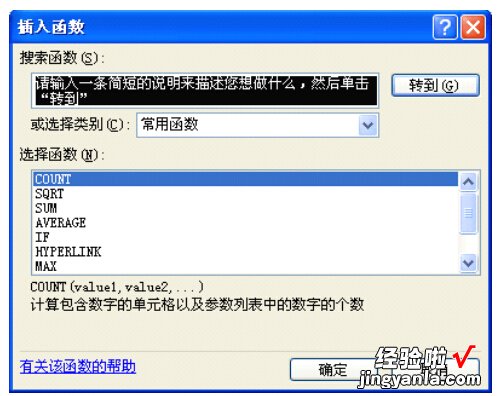
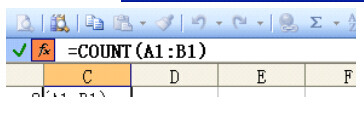
删除上图等号后面的
内容,输切线公式 , 但要把切线公式中的x换成A1,以方便excel帮助我们完成计算 。
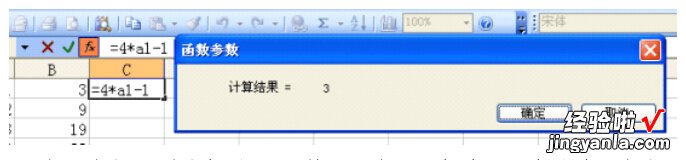
点【确定】,将鼠标移至C1格右下角至光标变成黑色十字 , 点击同时将鼠标拉至C8格右下角(如下图所示) 。
注:(1,3)、(2,7)、(3,11)(4,15)……(8,31)都是切线1上的点 。
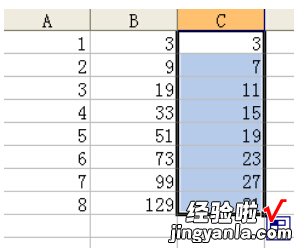
右击曲线图空白处,点【数据源】,点系列,添加一个系列,点x
值最右边的按钮(按钮1),将excel工作表中A1-A8的数据选中,点击按钮3返回数据源界面;再点y值最右边的按钮(按钮2) , 将excel工作表中C1-C8的数据选中,点击按钮4返回数据源界面,点【确定】,切线就出来了 。
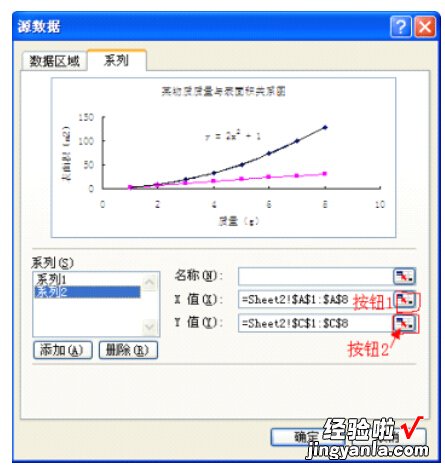
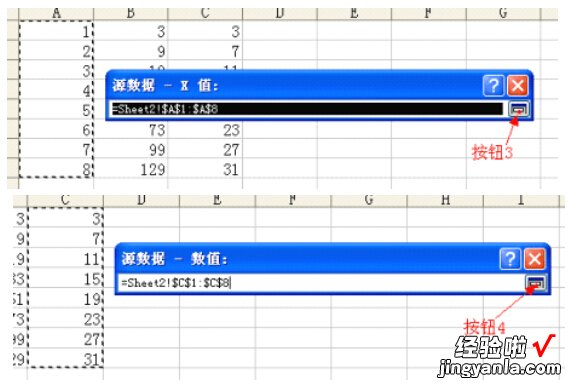
为了打印出来效果更好,可以右击切线 , 点数据系列格式,在“线性”一栏,颜色选择深一点的颜色,在数据标记一栏选择无,然后点【确定】 。
曲线上其他切线的做法同上 。
三、在excel中怎么做曲线图
本视频演示机型:SurfaceGo2,适用系统:Windows10,软件版本:WPS2019;
首先打开【excel表格】,点击上方【插入】,选择【全部图表】,点击左边选项栏中的【XY(散点图)】;
选中后,在上面选择第二个【带平滑线和数据标记的散点图】,然后选中自己想要的外观,点击【插入】;
这样,就可以做出相应的excel曲线图了,整个操作过程并不繁琐,看一遍就能看懂,如果你也学会了,就赶紧自己动手试一下吧 。
